ارسال پیام به شخص دیگری در Odnoklassniki
شبکه های اجتماعی یک مکان بسیار مناسب برای ارتباط مجازی میلیاردها نفر در سراسر جهان است. چگونه می توانیم واقعا دوستان زیادی را مشاهده کنیم که ما در اینترنت صحبت می کنیم؟ البته نه بنابراین، ما باید سعی کنیم تا به طور کامل از فرصت هایی که از پیشرفت تکنیکی برخوردار است بهره برداری کنیم. برای مثال، آیا شما نیاز به ارسال یک پیام به کاربر دیگری در Odnoklassniki دارید؟ چگونه می توان این کار را انجام داد؟
محتوا
پیوند پیام به شخص دیگری در Odnoklassniki
بنابراین، اجازه دهید نگاهی دقیق تر به چگونگی ارسال یک پیام به یکی دیگر از کاربر Odnoklassniki از یک چت موجود داشته باشیم. شما می توانید از ابزارهای ساخته شده در ویندوز، یک سرویس ویژه شبکه اجتماعی و ویژگی های Android و iOS استفاده کنید.
روش 1: یک پیام از چت به چت را کپی کنید
اولا سعی خواهیم کرد از ابزارهای استاندارد سیستم عامل ویندوز استفاده کنیم، یعنی ما متن پیام را از یک دیالوگ به دیگری با استفاده از روش سنتی کپی و قرار می دهیم.
- ما به سایت odnoklassniki.ru رفتیم، مجوز گذراندن را در نوار ابزار بالا انتخاب کردیم، بخش "پیام ها" را انتخاب کردیم .
- ما گفتگو را با کاربر انتخاب می کنیم و در آن پیامی که پیش رو داریم، انتخاب می کنیم.
- متن مورد نظر را انتخاب کنید و دکمه سمت راست ماوس را کلیک کنید. در منوی زمینه، "کپی" را انتخاب کنید . شما می توانید از کلید ترکیبی آشنا Ctrl + C استفاده کنید.
- ما یک گفتگوی با کاربر را که میخواهیم پیام را بفرستیم باز کنیم. سپس روی فیلد تایپ شده و در منوی ظاهر شده راست کلیک کنید و سپس بر روی "Paste" کلیک کنید یا از کلید ترکیبی Ctrl + V.
- اکنون فقط کلیک بر روی دکمه "ارسال" است که در گوشه پایین سمت راست پنجره قرار دارد. انجام شده است پیام انتخاب شده به شخص دیگری منتقل می شود.
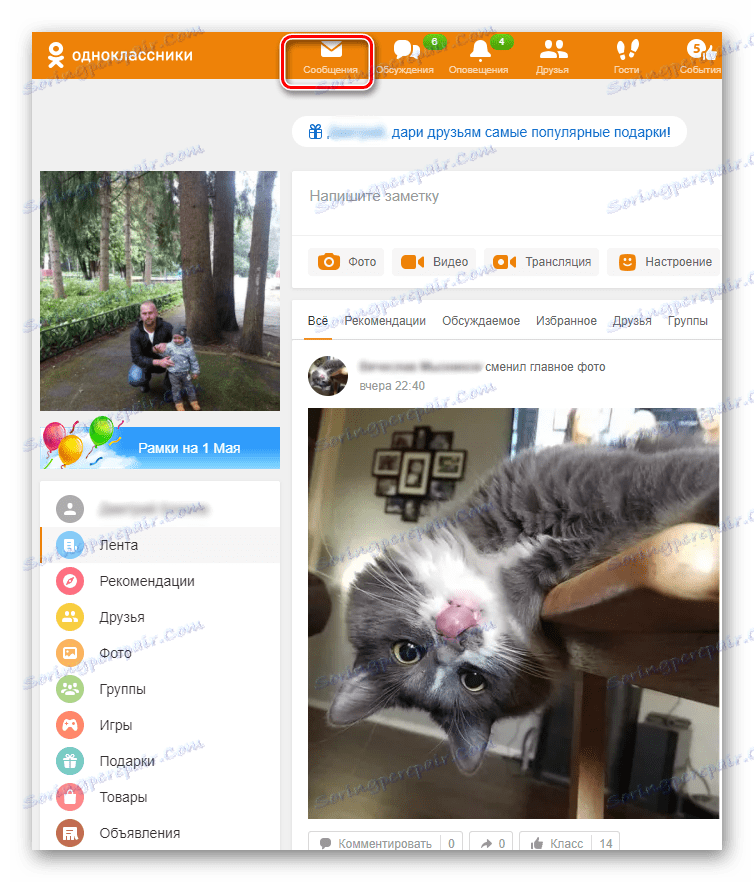
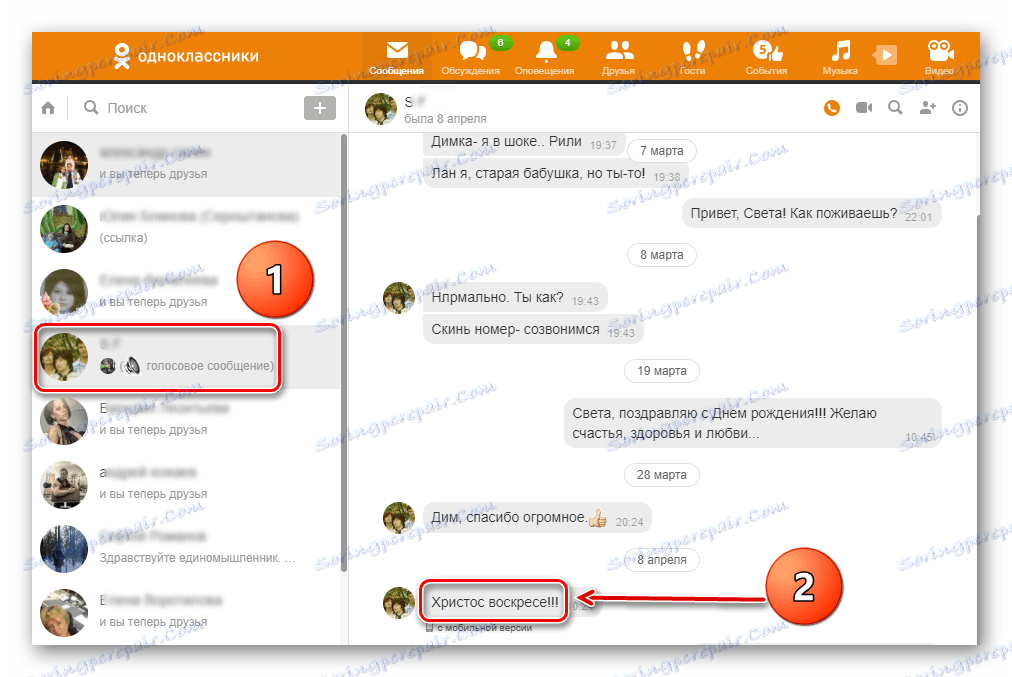
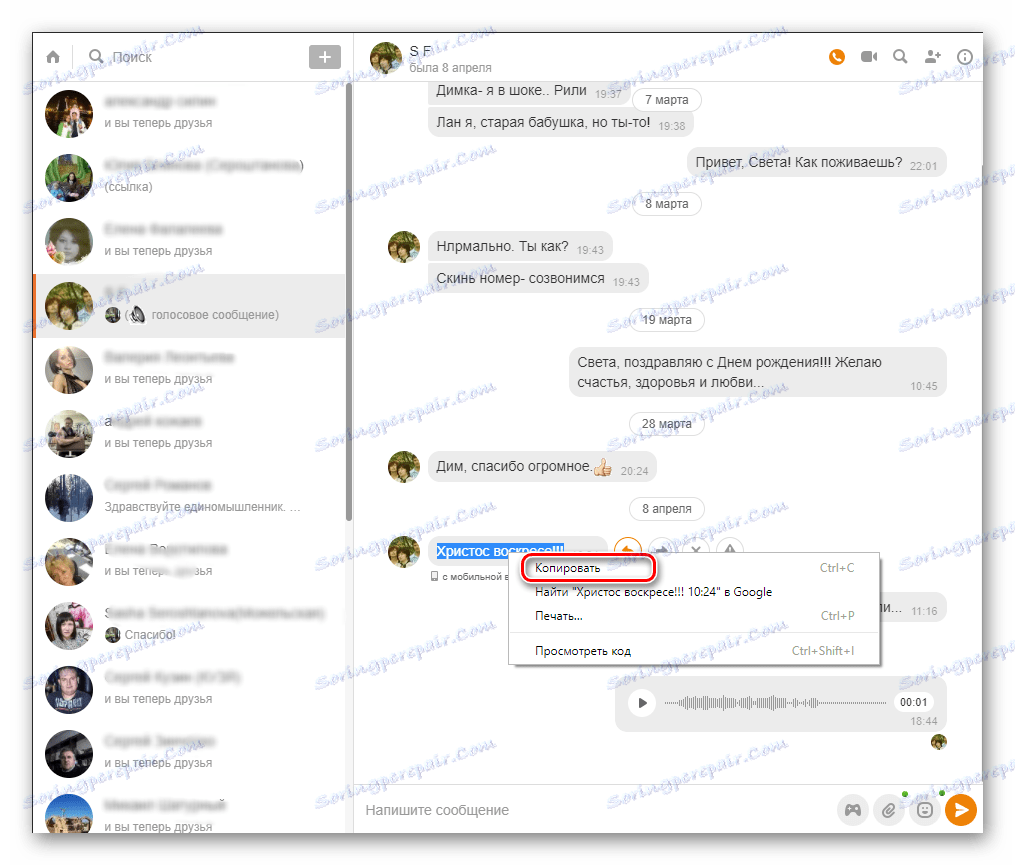
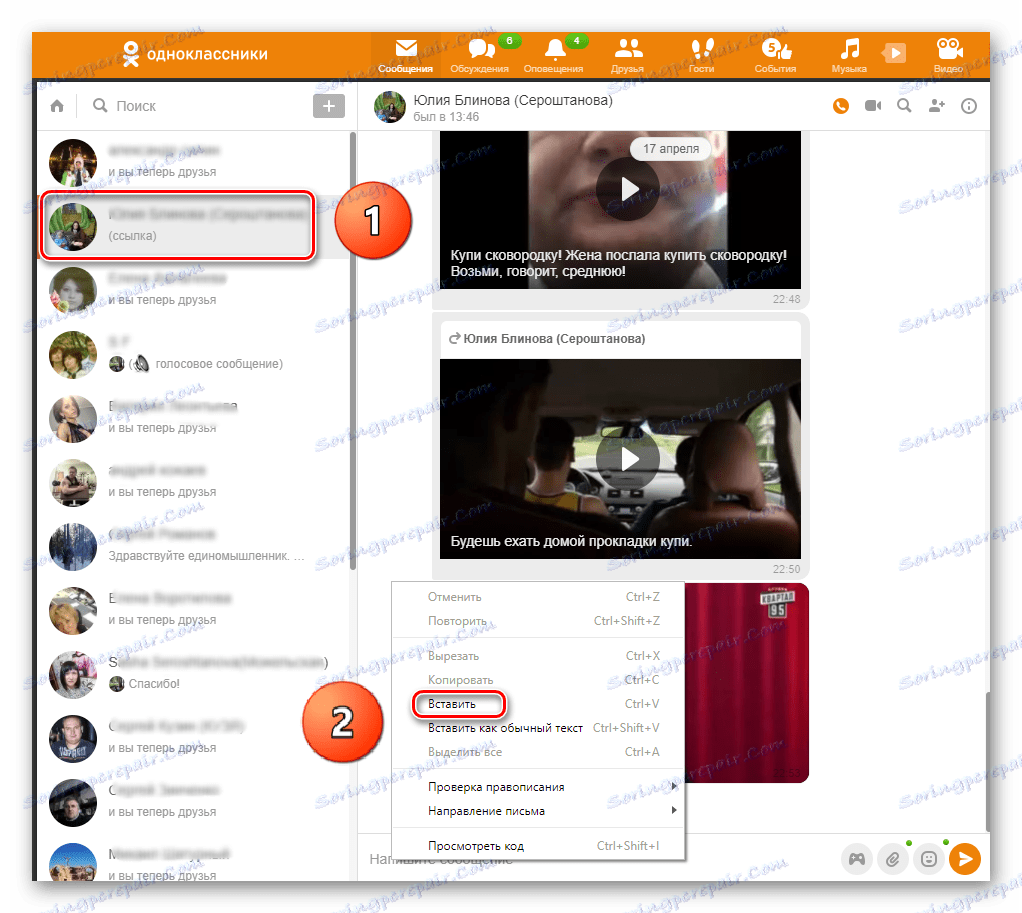
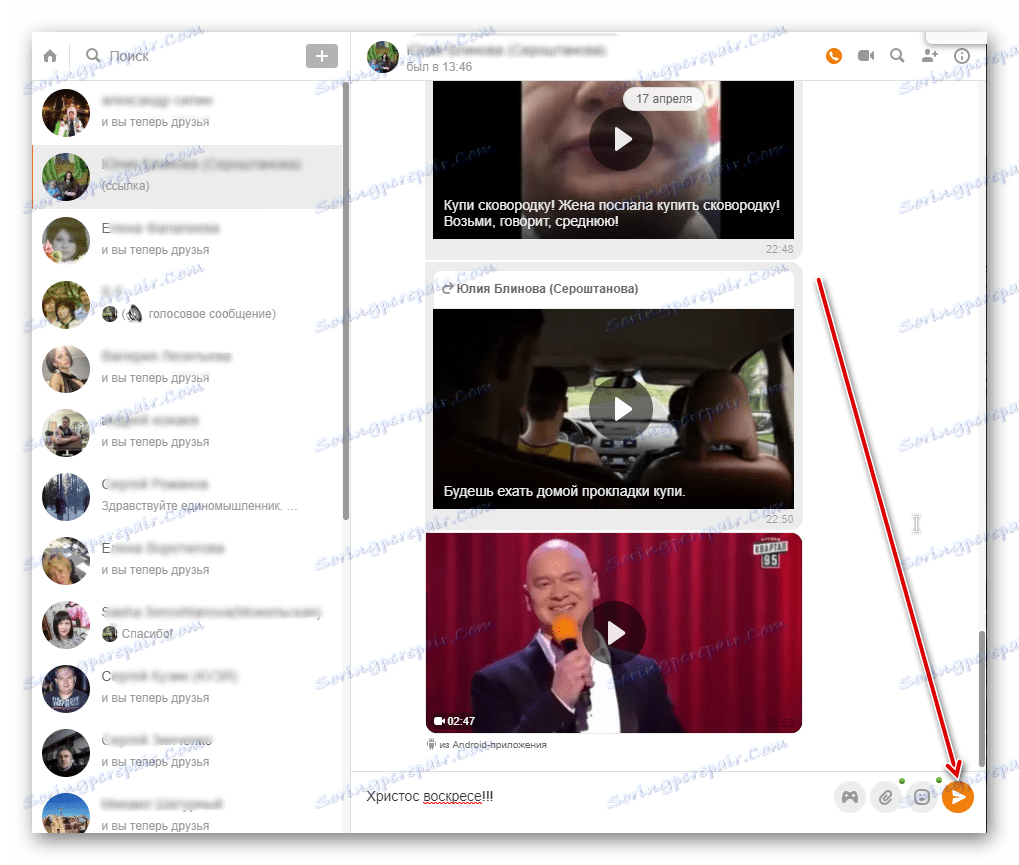
روش 2: ابزار ویژه برای جلوگیری از
احتمالا راحت ترین روش است در وب سایت Odnoklassniki، یک ابزار ویژه برای ارسال پیام ها اخیرا کار می کند. با این کار، می توانید عکس ها، فیلم ها و متن ها را در پیام ارسال کنید.
- ما سایت را در مرورگر باز می کنیم، وارد حساب کاربری ما می شویم، با کلیک کردن بر روی دکمه "Messages" در پانل بالا، به صورت مشابه با روش 1، به صفحه محاوره ای بروید. ما تصمیم می گیریم که چه پیامی از طرف مخاطب ارسال شود. ما این پیام را پیدا می کنیم. در کنار آن، دکمه را با فلش انتخاب کنید، که «اشتراک گذاری» نامیده می شود.
- در سمت راست صفحه از لیست، مخاطب را انتخاب کنید که به ما این پیام را می فرستید. روی خط با نام او کلیک کنید. در صورت لزوم، شما می توانید چندین مشترک را در یک بار انتخاب کنید، آنها همان پیام را ارسال می کنند.
- ما با کلیک کردن بر روی دکمه "Forward" عمل ما را در عملیات ما انجام می دهیم.
- وظیفه با موفقیت انجام شد. این پیام به کاربر دیگری (یا چندین کاربر) ارسال شده است، که ما می توانیم در محاوره مربوطه مشاهده کنیم.
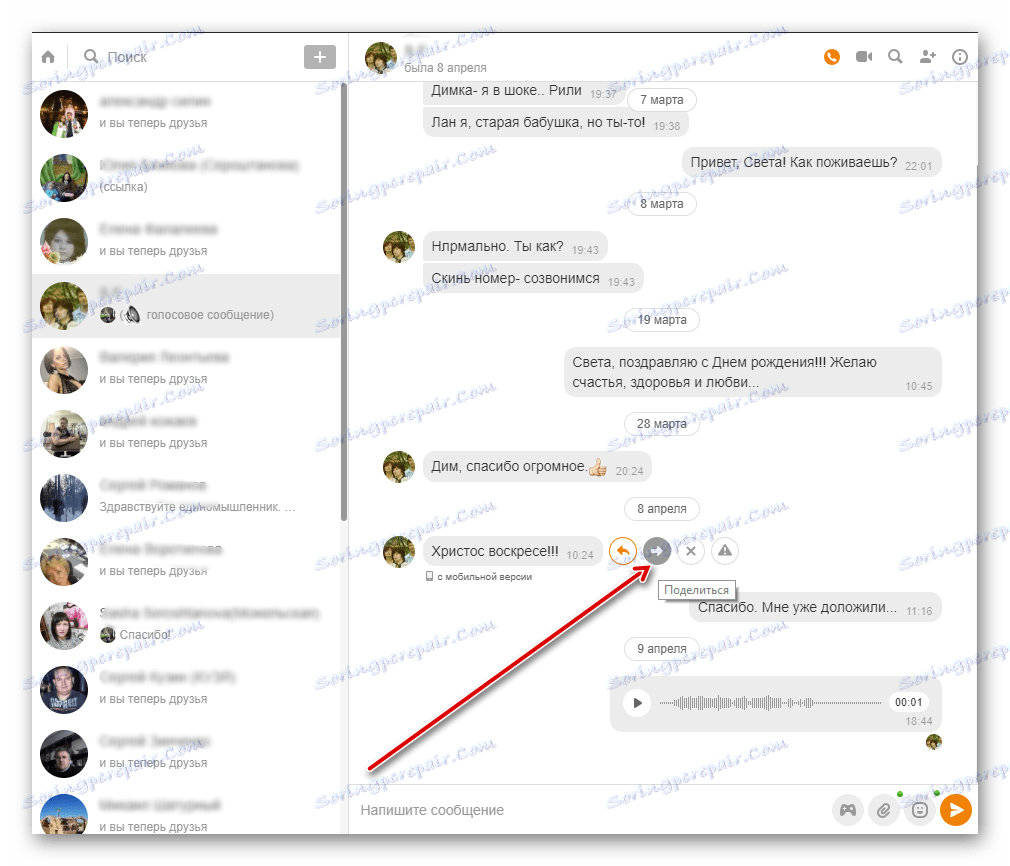
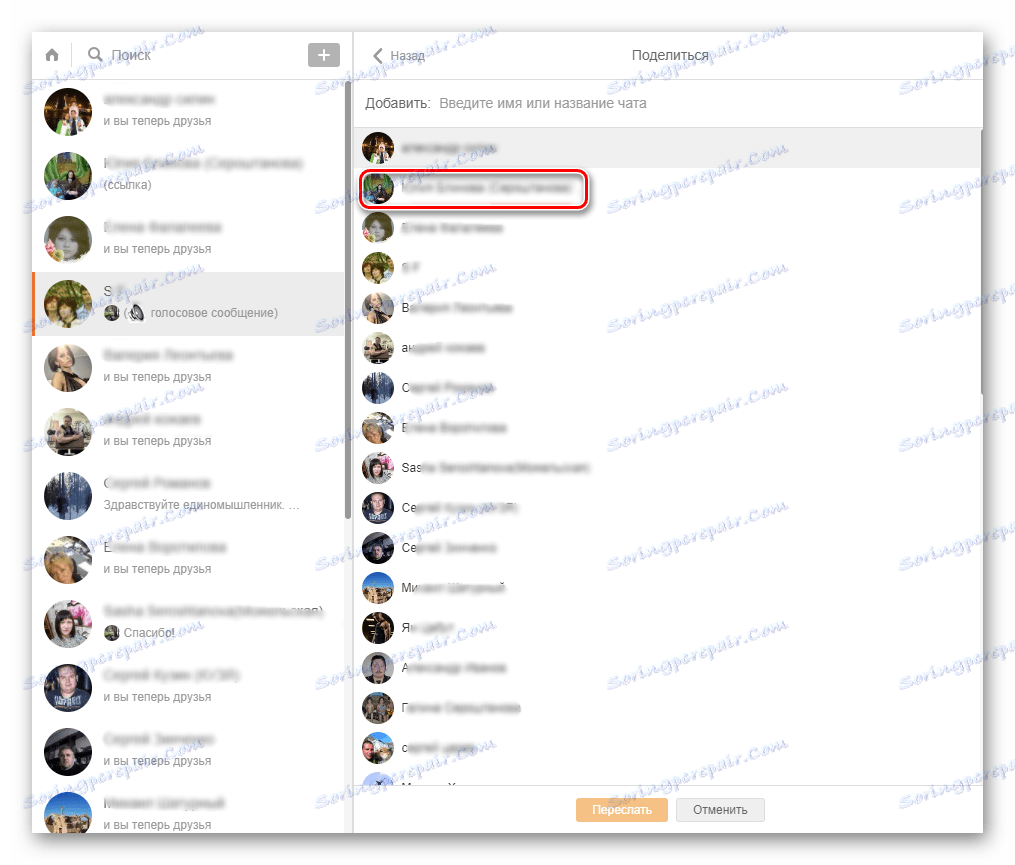
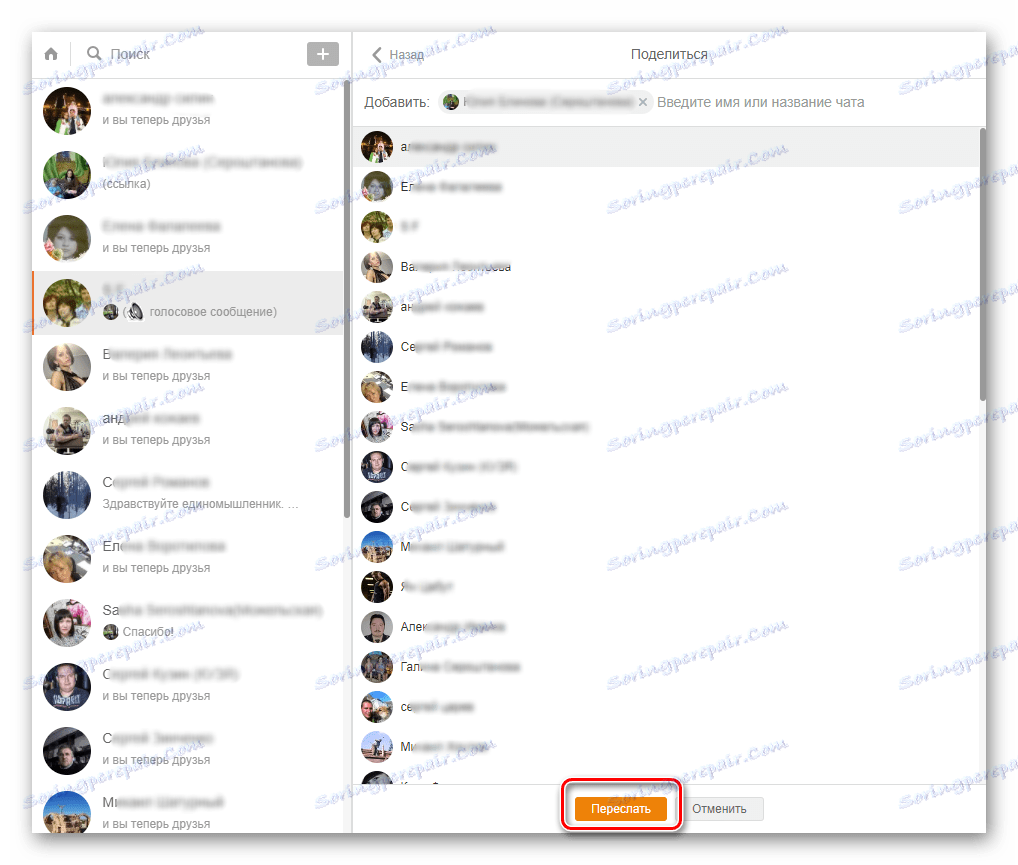

روش 3: برنامه موبایل
در برنامه های تلفن همراه برای آندروید و iOS، شما همچنین می توانید هر پیام متنی را به شخص دیگری ارسال کنید. با این حال، متاسفانه، هیچ ابزار خاصی برای این کار به عنوان سایت، در برنامه ها وجود ندارد.
- اجرای برنامه، نام کاربری و رمز عبور را وارد کنید، در نوار ابزار پایین، دکمه "پیام" را انتخاب کنید.
- در صفحه پیامها در برگه « چت»، ما یک مکالمه با کاربر باز میکنیم که از آن پیامی را برای شما ارسال میکنیم.
- پیام های مورد نظر را با فشار دادن طولانی انتخاب کنید و روی نماد "کپی" در بالای صفحه کلیک کنید.
- ما به صفحه گپ خود بازگشت میکنیم، یک گفتگوی را با کاربر باز می کنیم، به آن پیامی را می فرستیم، روی خط تایپ کردن کلیک کرده و کاراکترهای کپی شده را وارد کنید. اکنون تنها کلیک بر روی نماد "ارسال" واقع در سمت راست است. انجام شده است
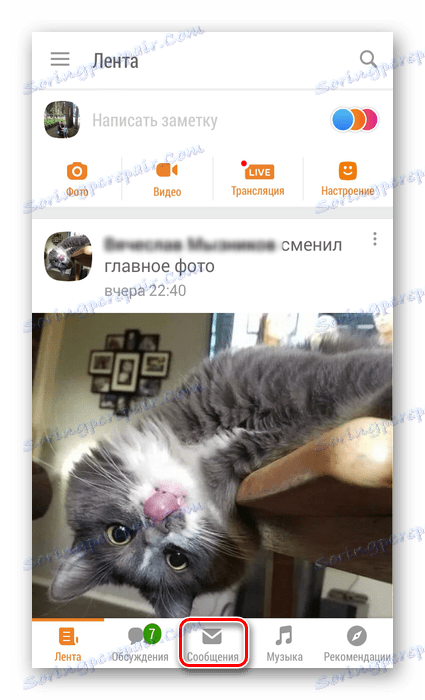
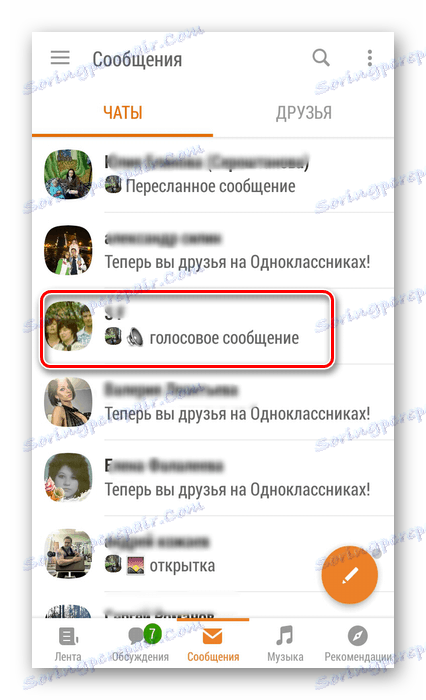
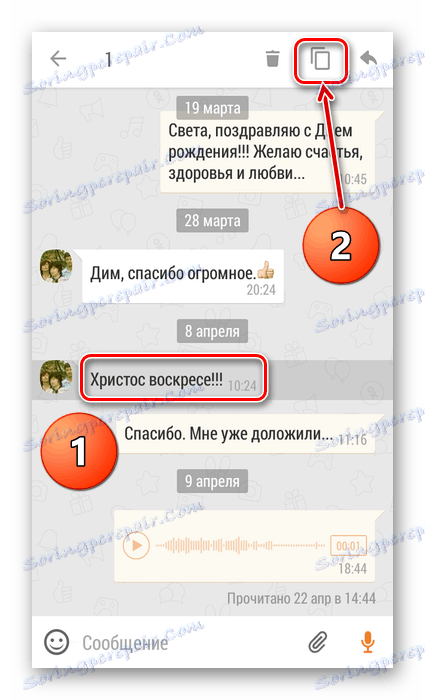
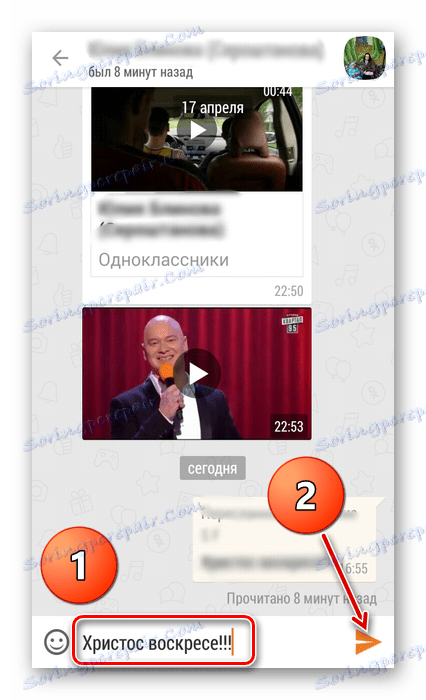
همانطور که مشاهده کردید، Odnoklassniki می تواند به شیوه های مختلف یک پیام به کاربر دیگری ارسال کند. صرفه جویی در زمان و تلاش خود، استفاده از قابلیت های شبکه های اجتماعی و لذت بردن از ارتباط با دوستان.
همچنین ببینید: ما عکس را در این پیام در Odnoklassniki ارسال می کنیم